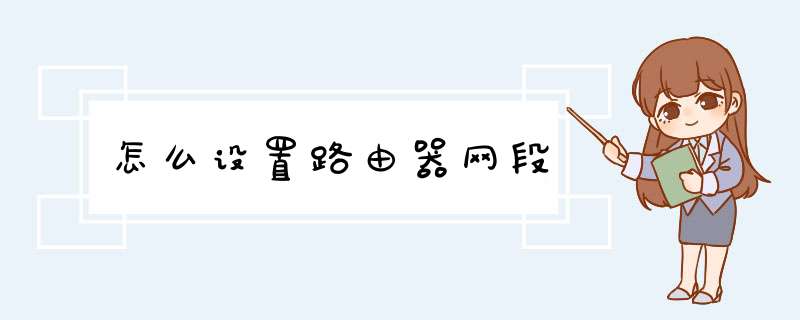
线路连接,主路由器的Lan接口连接另外一个路由器的Lan接口。记住不要连接蓝色的Wlan接口。
重置路由器,进入路由器设置界面。一般在地址栏输入网址192。168。1。1或者192。168。0。1 用户名和密码默认是admin,
设置路由器。网络参数里,首先把Lan的.ip地址改成和主路由器一个网段,比如我的主路由器是192。168。1。1,那么我这里就设置为192。168。1。200(第四网段只有和主路由器ip不冲突且在2—254之间);然后把DHCP服务器设置禁用。重启路由器
把主路由器和另外一个路由器连接上。就可以上网啦。前提是主路由器能正常上网。
重新进入路由器就不再是192。168。0。1而是之前修改的192。168。1。200 用户名和密码还是admin。
修改无线SSID和无线网加密。
路由器接无线路由器设置为同一网段。
1、首先获取主路由器分配的IP地址。
用电脑连接主路由器,在CMD下输入ipconfig /all来查看当前主路由器分配的地址。该例图中IPv4地址为192.168.2.106 默认网关:192.168.2.1就是主路由器的地址。192.168.2这三位是网段,这个网段中可用的地址为192.168.2.2--254。如网段为192.168.1,可用地址为192.168.1.2--254。
2、使用IP地址和密码,登录路由器。
在路由器的背面找到路由器IP地址和用户名密码,一般IP地址为192.168.1.1或192.168.0.1。现在新的路由器因为安全因素,一般不会有默认密码,需要用户第一次登录时自行设置密码。现在准备工作完毕,打开路由器,使用路由器的随便一个接口连接到电脑。利用刚刚找到的路由器地址使用浏览器登录路由器。
3、完成更改LAN端口地址。
进入高级设置内的LAN端口设置,进行修改LAN口地址为主路由器分配的地址,掩码地址为255.255.255.0,该例中副路由器地址设置为192.168.2.2更改后点确定,路由器可能会自己重启。
4、继续设置无线密码。
选择加密规则为AES,填上无线网密码密匙,点击确定按钮。
5、关闭DHCP。
这一步尤为重要,关闭DHCP后,副路由器就无法再分配IP地址,只能由主路由器分配IP地址。把启用DHCP的勾去掉再确定即可。
6、最后连接端口注意。
把连接路由器这种设置方法把路由器的路由功能去除,只保留了数据转发及无线功能,所以,由主路由器出来的网线只能接到副路由器1、2、3、4口上,不能连到WLAN口(主路由器出来的网线只能连接到副路由器非WLAN口)。配置就完成了!
首先网段是在负责DHCP的路由上设置的,因此正常是想怎么设置都可以的,可是因为惯例问题,要避开一些网段,比如大部分光猫都会设置1或者0网段,因此192.168.0.X和192.168.1.X这两个IP段还是要尽量避免的。
而如果要在机器上设定IP就需要注意一些规则,我做了个范例
掩码、网关、DNS,如果有需要的还要设定WINs
基本就是这个范围了。
欢迎分享,转载请注明来源:内存溢出

 微信扫一扫
微信扫一扫
 支付宝扫一扫
支付宝扫一扫
评论列表(0条)